
Rozhodnutie Microsoftu vybaviť Windows 8 rozhraním pre stolné počítače aj tablety má svoje výhody a nevýhody. Na jednej strane sa používatelia nemusia učiť dve verzie operačného systému, keď používajú rôzne zariadenia, a na druhej strane, mnoho funkcií v systéme Windows 8 je jednoducho zbytočných v závislosti od použitého zariadenia..

Niektoré z týchto funkcií je možné zapnúť alebo vypnúť pomocou vstavaných nástrojov operačného systému, ale väčšinu z nich nie je možné zmeniť bez použitia nástrojov tretích strán. Upozornenia moderných aplikácií však môžete prispôsobiť podľa vašich predstáv pomocou natívnych nastavení. Napríklad systém Windows 8 vám umožňuje zmeniť čas, počas ktorého zostanú oznámenia aplikácií na obrazovke, alebo ich úplne zakázať. O tomto budeme hovoriť v tomto článku..
Vypnite upozornenia na uzamknutej obrazovke a upozornenia aplikácií
Upozornenia na aplikácie sú v nastaveniach počítača v kategórii „Upozornenia“ vypnuté. Otvorte panel s príveskami a vyberte položky Možnosti> Zmeniť nastavenia počítača. Na ľavej strane vyberte kategóriu „Upozornenia“. Ďalej sa zobrazia tri prepínače - „Zobraziť upozornenia aplikácií“, „Zobraziť upozornenia aplikácií na uzamknutej obrazovke“ a „Zvuky upozornení na prehrávanie“. Ak chcete zakázať všetky typy upozornení pre všetky aplikácie, jednoducho deaktivujte možnosť „Zobraziť upozornenia aplikácií“.
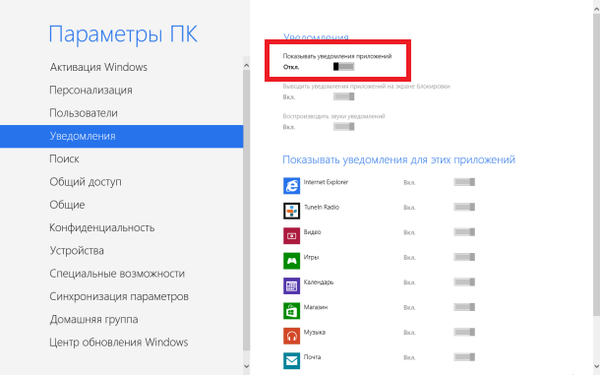
V prípade, že nechcete vypnúť upozornenia pre úplne všetky aplikácie, môžete to urobiť selektívne. V dolnej časti obrazovky upozornení je samostatný prepínač pre každú aplikáciu.
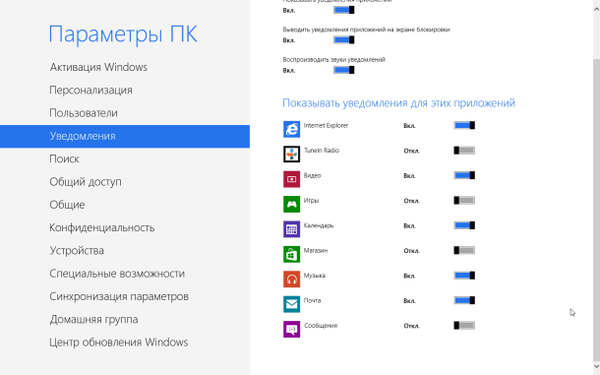
Zmeňte čas, počas ktorého zostanú otvorené oznamovacie okná
Čas, počas ktorého sa každé upozornenie zobrazuje na obrazovke, sa dá zmeniť pomocou nastavení dostupných v okne Prístupnosť. Otvorte úvodnú obrazovku, zadajte text „Zjednodušenie ovládania“ a vo výsledkoch vyhľadávania kliknite na ikonu s príslušným menom.
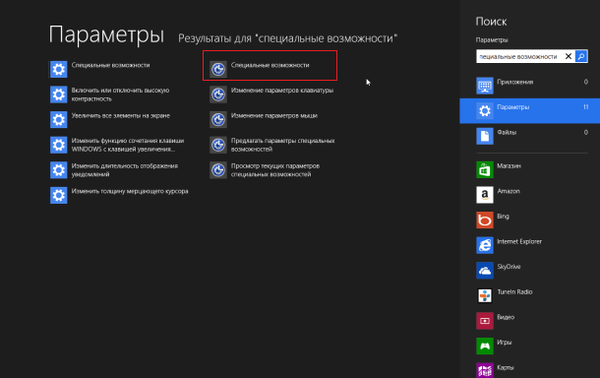
V okne „Zjednodušenie ovládania“ prejdite nadol a kliknite na odkaz „Uľahčiť“.
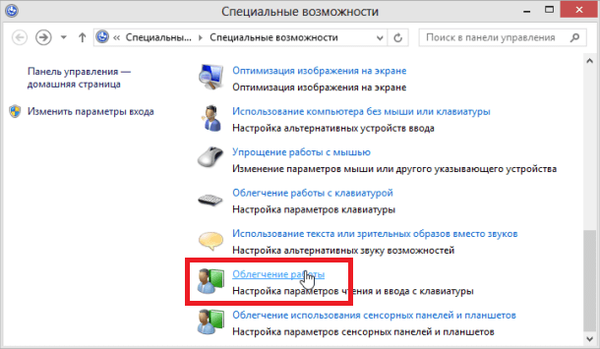
Znova prejdite nadol a nájdite sekciu „Vypnúť všetky redundantné animácie“..
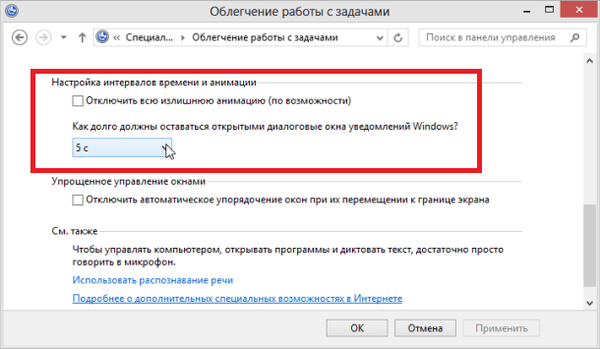
V sekcii „Ako dlho by zostali otvorené dialógové okná upozorňovania systému Windows“ otvorte rozbaľovaciu ponuku a vyberte požadovaný čas. Predvolená hodnota je 5 sekúnd, môžete ju však zvýšiť na 7, 15 a 30 sekúnd, ako aj na 1 a 5 minút. Kliknutím na tlačidlo OK uložte zmeny..
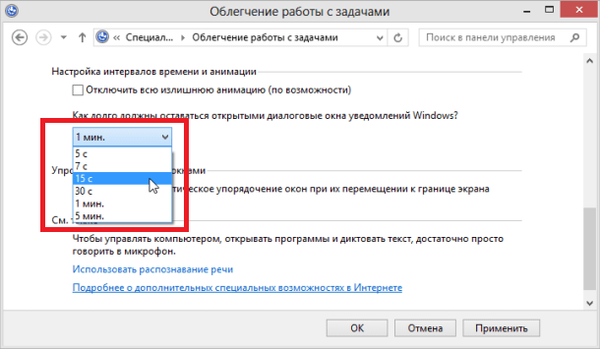
Táto inštrukcia sa týka Windows 8 a RT..
Prajem pekný deň!











